Как установить пиксель ретаргетинга (vk.com, facebook) на сайт
Главная / Редактирование сайта / Частые вопросы / Как установить пиксель ретаргетинга (vk.com, facebook) на сайт
Пиксель ретаргетинга — инструмент, позволяющий собирать базы аудитории из посетителей Вашего сайта, чтобы в дальнейшем настраивать для этих баз показ рекламы.
В данной инструкции мы расскажем, как получить код пикселя и как разместить его в системе управления.
Как разместить код пикселя Facebook
1) Перейдите к разделу «Пиксели Facebook» в «Ads Manager» — он находится по ссылке.
2) В открывшемся разделе нажмите «Создать пиксель».
3) Введите название Вашего пикселя и нажмите «Создать».
4) Откроется окно установки кода пикселя, выберите в нем пункт «Установить код вручную».
5) Скопируйте предложенный код.
6) Перейдите к разделу «Настройки» — «Шаблоны и файлы» (для этого Вам потребуются расширенные права доступа).
Обратите внимание!
- Если у вас в настройках сайта есть «Блок с тегом head», вы можете разместить код более простым способом. Для этого воспользуйтесь инструкцией по ссылке.
7) В открывшемся списке шаблонов выберите шаблон «Главная.Верх».
8) Обрамите свой код в теги {literal} … {/literal} и вставьте код над тегом </head>.
Иными словами, у Вас должно получиться следующее:
{literal}
{/literal}
</head>
9) Сохраните изменения.
10) Нажмите «Продолжить».
11) Вы попадете в раздел настроек событий. Подробнее о дальнейшей настройке читайте в инструкции Facebook.
Как разместить код пикселя Вконтакте
1) В рекламном кабинете ВКонтакте перейдите в раздел «Ретаргетинг» и нажмите «Создать единый пиксель».
2) Откроется окно создания пикселя, где Вам будет необходимо указать:
- Название пикселя,
- Домен Вашего сайта,
- Тематику сайта.
В конце нажмите «Создать».
3) Откроется окно с кодом пикселя. Скопируйте код.
4) Перейдите к разделу «Настройки» — «Шаблоны и файлы» (для этого Вам потребуются расширенные права доступа).
Обратите внимание!
- Если у вас в настройках сайта есть «Блок с тегом head», вы можете разместить код более простым способом. Для этого воспользуйтесь инструкцией по ссылке.
5) В открывшемся списке шаблонов выберите шаблон «Главная.Верх».
6) Обрамите свой код в теги {literal} … {/literal} и вставьте код над тегом </head>.
Иными словами, у Вас должно получиться следующее:
{literal}
ТУТ ВАШ КОД
{/literal}
</head>
7) Сохраните изменения.
8) Более подробную информацию по настройке пикселя ретаргетинга Вы можете получить по ссылкам:
- Частые вопросы по ретаргетингу.

- Единый пиксель Вконтакте.
Была ли статья вам полезна?
Да
Нет
Укажите, пожалуйста, почему?
- Рекомендации не помогли
- Содержание статьи не соответствует заголовку
- Другая причина
Комментарий
как установить и настроить пиксель — блог Aitarget One
Что такое пиксель ВКонтакте? Для чего нужен пиксель?
Пиксель ВКонтакте или Пиксель ретаргетинга ВКонтакте — это инструмент, который передает данные о посетителях вашего сайта в рекламный кабинет ВКонтакте.
Пиксель VK представляет из себя JavaScript-код, который устанавливается в исходный код сайта. В современных CMS есть даже специальные модули интеграции для установки кода пикселя без вмешательства в основной код.
2 — Код JavaScript API для вставки в модули интеграции.
Пиксель сопоставляет данные о поведении пользователя в интернете на основе ID ВКонтакте. Когда пользователь заходит на сайт, пиксель сканирует данные, хранящиеся в его браузере, и, если удается найти ID пользователя ВКонтакте, он передает данные о юзере в рекламный кабинет.
Мы можем сохранять этих пользователей в аудитории ретаргетинга по разным правилам: посетители всего сайта, посетители определенных страниц, совершившие действие на сайте в конкретный период — с временным отрезком от 3 дней до 2 лет.
Данные пользователей для рекламодателей обезличены — это значит, что мы никак не узнаем, какие конкретные пользователи накапливаются в наших аудиториях ретаргетинга. Мы можем видеть размер накопленной аудитории.
После установки пикселя начнётся передача данных с сайта в рекламный кабинет. При этом важно, что после установки пикселя аудитории сами не начнут сохраняться, для этого их необходимо будет создать и настроить правила сохранения.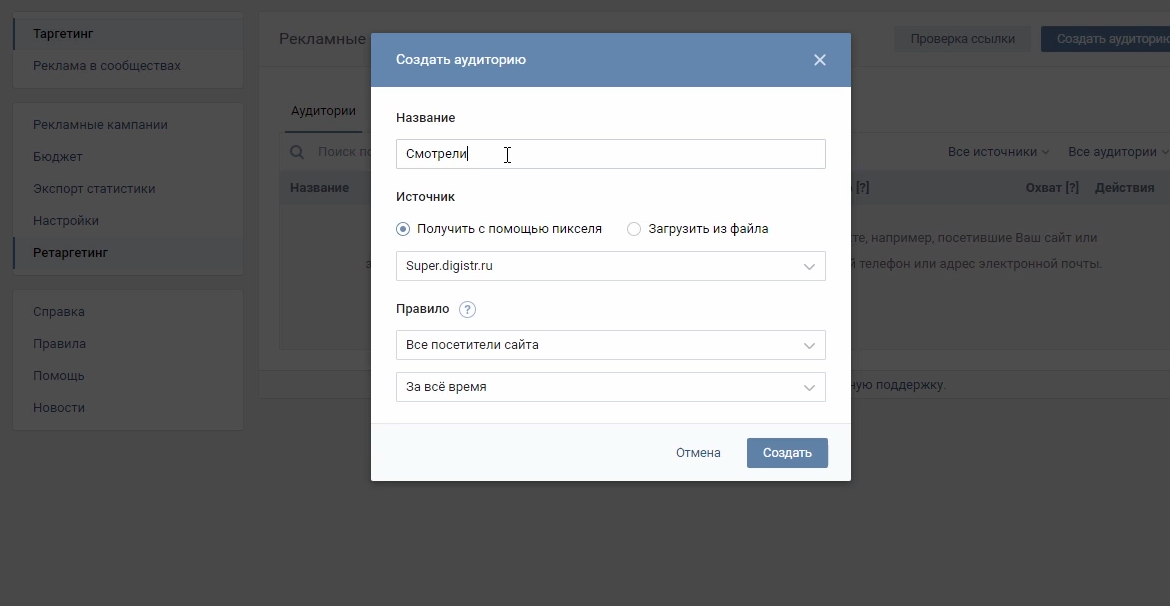 Далее мы расскажем, как это сделать.
Далее мы расскажем, как это сделать.
Основное применение пикселя — это сбор сегментов аудитории на основе данных, получаемых с сайта. Далее мы можем включать эти сегменты в аудиторию показа рекламных объявлений или, наоборот, исключать из показа.
Мы можем сохранять людей, которые были на сайте, посещали определенные страницы или совершали целевые действия на сайте (для это необходимо, чтобы события и передача данных о событии были настроены на сайте).
Мы можем возвращать на сайт людей, которые уже на нём побывали, по различным сценариям:
- Вернуть людей, которые давно не заходили. Например, если цикл потребления вашего товара 30 дней, то можно показывать объявление людям, которые не были на вашем сайте больше месяца, чтобы напомнить о себе и стимулировать повторную покупку.
- Перенаправить на целевую страницу. Если у вас есть страница с акцией, то можно направить на нее людей, которые были у вас на сайте, но не посетили этот раздел.

- Исключать людей, которые были на сайте, из показов рекламы. Не показывать объявления тем, кто уже совершили целевое действие.
Еще пример: мы можем собрать аудиторию пользователей, которые посетили страницу с акцией в течение 30 дней, а также сохранить аудиторию тех, кто уже произвел заказ. Далее мы можем исключить из первой аудитории вторую и показывать объявления пользователям, которые посетили страницу с акцией в течение 30 дней, но не заказали ничего на сайте. Этому сегменту аудитории мы можем транслировать другое, более интересное предложение.
Кстати, вы можете установить пиксель на сайт партнера (если он не против) и собирать аудитории с его сайта. К сожалению, сейчас в рекламном кабинете ВКонтакте нет функции, позволяющей делиться аудиториями или пикселями, поэтому такой договорной способ имеет место быть.
Как установить пиксель ВКонтакте на сайт?
Прежде всего нам надо создать сам пиксель. Это делается в разделе «Ретаргетинг» в рекламном кабинете.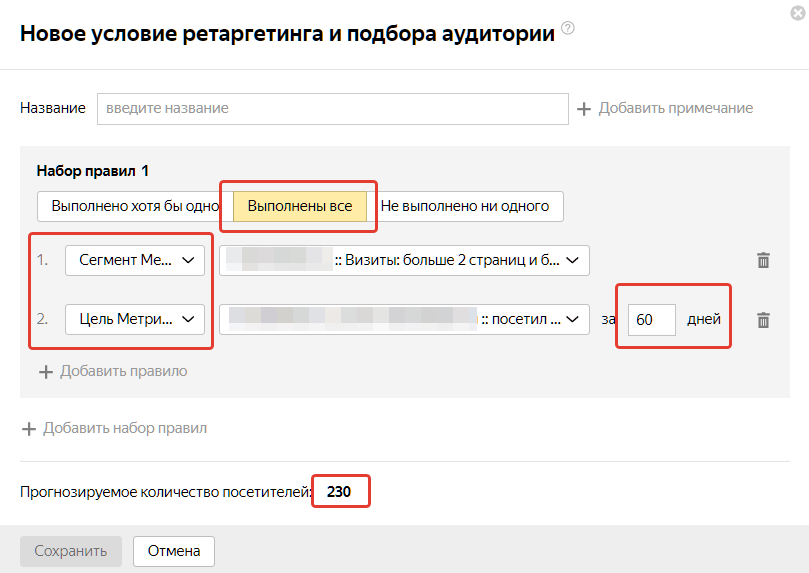
- Заходим в рекламный кабинет. Если вам доступно несколько рекламных кабинетов, то выберите нужный.
- Переходим в раздел «Ретаргетинг».
- Далее — в раздел «Пиксели».
- Создаем пиксель.
- Задаем название для пикселя. Любое, которое вам удобно.
- Укажите разрешенный домен, если хотите получать данные только с одного домена. Если будете устанавливать пиксель на несколько сайтов, то не заполняйте это поле.
- Разрешенный Mini App id нужен, если вы устанавливаете пиксель в интегрированное стороннее приложение ВКонтакте (Mini App).
- Выбираем тематику сайта. Укажите наиболее подходящий вариант из выпадающего списка, который характеризует вашу деятельность.
- Следующий параметр — «Автоматически создать аудиторию для пикселя».
 Если оставите галочку в чекбоксе, то будет создана аудитория с настройками — посетители сайта за 180 дней. Можете оставить эти настройки или убрать галочку и потом самостоятельно создать аудиторию.
Если оставите галочку в чекбоксе, то будет создана аудитория с настройками — посетители сайта за 180 дней. Можете оставить эти настройки или убрать галочку и потом самостоятельно создать аудиторию.
- Нажимаем «Создать», чтобы получить форму с кодом пикселя.
2 — Код JavaScript API, вставляется в модули интеграции в CMS. Добавляется в специальное поле.
Чтобы узнать, куда и как вставить код пикселя на вашем сайте, нужно посмотреть инструкцию от вашей CMS. Найдите гайд в поисковике, набрав: «Как установить пиксель ВКонтакте на (название вашей CMS)».
Установка кода пикселя на примере CMS Tilda
Чтобы установить пиксель ВКонтакте:
- Перейдите в настройки сайта.
- Перейдите в раздел «Аналитика».
- Прокрутите до поля «Пиксель ВКонтакте» и вставьте в поле JavaScript API-код (маленький код).

- Сохраните все изменения на сайте и переопубликуйте страницы.
После того, как вы установили пиксель, в рекламном кабинете его статус поменяется на «Работает» и появится время последнего поступления данных.
Почему пиксель не работает?
- Если статус в рекламном кабинете не изменился на «Работает», то возможно прошло мало времени, и пиксель еще не начал работать, либо на сайте еще не было нового трафика. В этой ситуации надо просто подождать какое-то время.
- Пиксель мог быть не установлен на сайт или установлен неправильно. Надо проверить, что код скопирован полностью и не изменен: править код пикселя недопустимо. Код должен быть размещен в верхней части исходного кода сайта между тегами <head> и </head>. У вас уже могут быть добавлены другие коды между тегами <head>, поэтому просто поместите код пикселя ВКонтакте ниже других кодов, но выше закрывающего тега </head>. Сохраните изменения и через какое-то время снова проверьте статус пикселя.

- Пиксель мог быть настроен неправильно. Надо проверить, что адрес сайта, указанный в настройках пикселя, и домен, на котором установлен пиксель, совпадают. Чтобы на этом этапе не происходило ошибок, можно не задавать «Разрешенный домен».
- Сайт давно не посещали. Статус «Не работает» может отображаться, если ваш сайт посещают слишком редко: если на сайте нет посетителей более 24 часов.
Если указанные причины и способы решения не помогли, то обратитесь в поддержку. Можно написать о проблеме в сообщения сообщества «ВКонтакте для бизнеса».
Как удалить пиксель?
Для удаления пикселя нужно нажать на его название.
Затем подтвердить удаление.
После удаления пикселя перестанут пополняться связанные с ним аудитории, но сами аудитории не исчезнут. Их надо будет удалять вручную.
Создание аудиторий на основе пикселя
Все аудитории ретаргетинга хранятся в разделе «Ретаргетинг» в разделе «Аудитории».
Чтобы создать новую аудиторию, нажмите кнопку «Создать аудиторию».
Создание аудитории посетителей сайта
- Сначала выберите источником аудитории пиксель — «Получить с помощью пикселя». Если у вас не один пиксель, то выберите нужный в выпадающем списке.
- В правиле выберите «Все посетители сайта» и период, за который должна сохраняться аудитория. Временной период доступен от 3 дней до 2 лет.
Создавайте сразу несколько аудиторий посетителей сайта с разными временными отрезками. Так вы сможете сочетать их в различных комбинациях при составлении сегмента аудитории. Для каждого бизнеса периоды времени будут зависеть от длительности периода принятия решения о покупке и цикла сделки.
- Укажите название аудитории. Лучше связать его с настройками, которые вы задали. После этого нажмите кнопку «Создать».
Создание аудитории посетителей определенных страниц
- Начало создания аудитории такое же, как и в предыдущем способе, но в правилах нужно будет выбрать не «Все посетители сайта», а «Пользователи, посещавшие определенные страницы».

- Также выбираем период времени.
- В появившемся блоке «Параметры» в поле вставляем URL-адрес страницы, посетителей которой хотим сохранять, или уникальную переменную (часть) URL-адреса.
- После этого задаем название аудитории и создаем ее.
Опять же, стоит делать сразу несколько аудиторий с разным периодом времени. Для каждого бизнеса периоды времени будут зависеть от длительности периода принятия решения о покупке и цикла сделки.
Создание аудитории посетителей сайта, совершивших целевое действие
Для того, чтобы это работало, на сайте должны быть прописаны скрипты целевых событий и настроена передача данных о совершении этих событий.
У каждого события есть идентификатор / переменная.
Создание аудитории начинается так же, как и в случае с аудиторией посетителей определенных страниц, но в «Параметрах» выбирается не URL-адрес, а «Событие содержит». В поле вставляется идентификатор / переменная события или уникальная часть как на сайте.
После этого нужно задать название аудитории и нажать на кнопку «Создать».
Лайфхаки, рекомендации
- Всегда создавайте несколько аудиторий с одинаковыми настройками, но в разным периодом времени.
- Пикселей может быть до 40 штук. Если нужно больше, то придется удалять старые.
- Аудиторий может быть создано до 100. Если нужно больше, то придется удалять старые или написать в поддержку ВКонтакте и попросить расширить количество слотов. Поддержка может добавить дополнительные слоты для аудиторий.
Если у вас возникнут вопросы или нужна помощь с настройками, то пишите в сообщения нашего сообщества во ВКонтакте — Космос-Веб. Будем рады помочь.
Продакшн, маркетинг и поддержка проектов в цифровой среде — это Космос.
Служба ретаргетинга для электронной коммерции — Digital Exchange
Идеальная стратегия ретаргетинга для электронной коммерции сводит к минимуму брошенные корзины и максимизирует шансы ваших клиентов совершать покупки на вашем веб-сайте. Наша рекламная служба ретаргетинга для электронной коммерции поможет вам улучшить свою стратегию ретаргетинга.
Наша рекламная служба ретаргетинга для электронной коммерции поможет вам улучшить свою стратегию ретаргетинга.
Ретаргетинг электронной коммерции для отказа от корзины покупок
Если вы занимаетесь электронной коммерцией в Интернете, вы понимаете важность привлечения и преобразования новых потенциальных клиентов. Но что происходит, когда пользователь посещает ваш сайт, добавляет товар в корзину и уходит, не совершив покупку? Как вы можете побудить их вернуться на ваш сайт, чтобы завершить процесс?
Что такое ретаргетинг?
Знаете ли вы, что 96% людей уходят с сайта без покупок?
Ретаргетинг помогает компаниям привлечь посетителей веб-сайта, которые не конвертируются сразу. Другими словами, ретаргетинг может помочь вашему бизнесу связаться с потенциальными клиентами после того, как они покинут ваш сайт, и побудить их вернуться.
Требуется использование файлов cookie для отслеживания активности пользователя в Интернете. Вы можете разместить на своем веб-сайте небольшие фрагменты кода, и каждый раз, когда посетитель заходит на ваш сайт, этот код создает анонимный файл cookie браузера. Если кто-то вводит свой адрес электронной почты на вашем сайте и уходит до совершения покупки, вы можете инициировать персонализированное электронное письмо с продуктами, которые они просмотрели или положили в корзину.
Вы можете разместить на своем веб-сайте небольшие фрагменты кода, и каждый раз, когда посетитель заходит на ваш сайт, этот код создает анонимный файл cookie браузера. Если кто-то вводит свой адрес электронной почты на вашем сайте и уходит до совершения покупки, вы можете инициировать персонализированное электронное письмо с продуктами, которые они просмотрели или положили в корзину.
Кроме того, ретаргетинг может помочь вам получить максимальную отдачу от вашего рекламного бюджета, так как вы сосредоточите свое внимание на людях, которые показывают, что они заинтересованы в вашем бренде, и позволяют вам сосредоточиться. Вы можете использовать четкие призывы к действию и рекламные предложения, чтобы побудить их вернуться на ваш сайт и совершить конверсию.
Почему ретаргетинг важен для электронной коммерции?
С помощью ретаргетинга вы можете привлечь внимание покупателей к своему бренду. Каждый раз, когда покупатель видит одно из ваших объявлений, оно напоминает ему об интересующем его товаре или услуге. Когда он готов совершить покупку, он может легко пойти в ваш магазин и сделать это.
Когда он готов совершить покупку, он может легко пойти в ваш магазин и сделать это.
Ретаргетинг электронной почты; Это позволяет вам запускать персонализированные электронные письма, когда пользователи вводят свой адрес электронной почты на вашем сайте и уходят, прежде чем совершить покупку, и напоминает вам о продуктах, которые они просмотрели, и о товарах в корзине.
Этот метод позволяет вам связаться с потенциальными клиентами прямо из их почтового ящика и может помочь вам привлечь квалифицированных посетителей обратно на ваш веб-сайт.
Ретаргетинг помогает магазинам электронной коммерции вернуть потерянный доход из-за брошенной корзины. Люди могут посетить ваш сайт электронной коммерции, заполнить свою корзину продуктами, а затем уйти, не завершив транзакцию. Иногда это происходит потому, что они передумали, но в большинстве случаев люди отвлекаются и перед покупкой переходят на другие сайты.
Если кто-то заполняет корзину, скорее всего, намерение совершить покупку велико.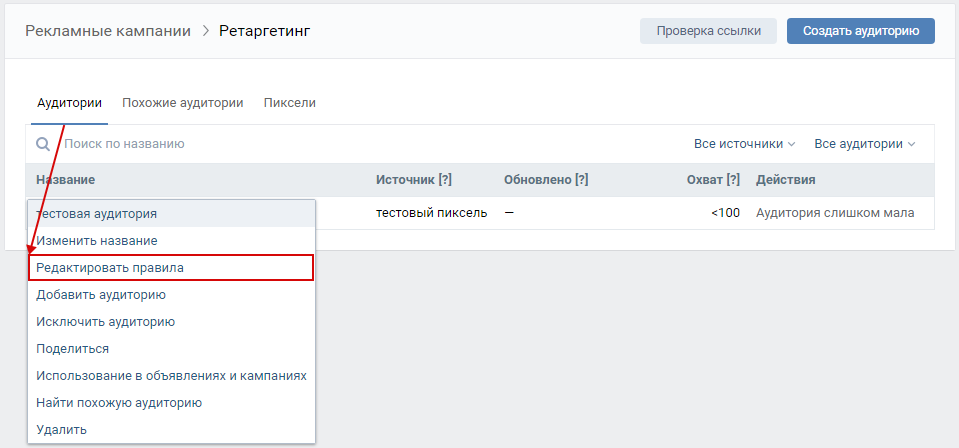 Ретаргетинг позволяет напомнить им об этой цели и увеличить шансы на возврат и конверсию.
Ретаргетинг позволяет напомнить им об этой цели и увеличить шансы на возврат и конверсию.
При использовании ретаргетинга вы можете сегментировать посетителей сайта и создавать индивидуальные объявления для каждой группы. Например, если кто-то просматривает мужскую обувь на вашем сайте, вы, вероятно, захотите показать этому человеку другую рекламу, а не ту, которая покупает сумки.
Ретаргетинг позволяет вам предоставлять посетителям персонализированную информацию о продуктах и рекомендации на основе их активности на вашем веб-сайте.
Планы ретаргетинга для электронной коммерции
Если ваша платформа электронной коммерции не включает функцию отказа от корзины или у вас нет стратегии перенацеливания посетителей с высокой целью покупки по электронной почте, возможно, вы пропустили огромные возможности для получения дополнительного дохода для вашего бизнеса.
Наша опытная команда предлагает ретаргетинг электронной почты для электронной коммерции, инициируемый поведением в Интернете.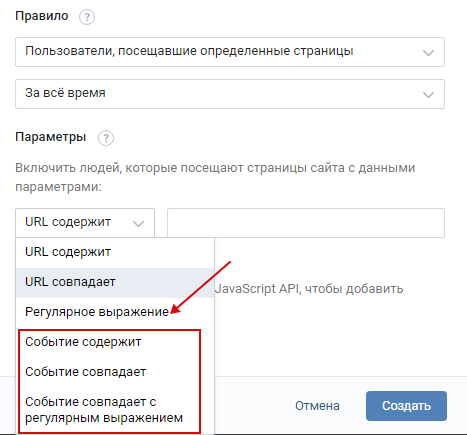 Если пользователь посещает ваш веб-сайт и вводит свой адрес электронной почты, но уходит, не совершив покупку, мы можем отправить персонализированное электронное письмо на этот адрес с продуктами, которые он просматривал или имел в своей корзине. Наша цель — увеличить ваш доход, возвращая этих качественных посетителей на ваш сайт для совершения покупок.
Если пользователь посещает ваш веб-сайт и вводит свой адрес электронной почты, но уходит, не совершив покупку, мы можем отправить персонализированное электронное письмо на этот адрес с продуктами, которые он просматривал или имел в своей корзине. Наша цель — увеличить ваш доход, возвращая этих качественных посетителей на ваш сайт для совершения покупок.
Создайте интерактивный QR-код для вашего бизнеса для роста продаж и лояльности клиентов
QR-код для бизнеса
— сервис-конструктор для создания интерактивных бизнес-коммуникаций с клиентами посредством QR-кодов: для ресторанов и кафе, магазинов, салонов красоты, фитнес-клубов и другие. Вы можете создать QR-код у нас бесплатно и быстро. Это как веб-сайт + маркетинг + чат-боты + социальные сети + веб-пуши + советы. Все автоматизировано. Напишите нам в Telegram, чтобы получить бесплатную помощь в настройке сервиса.
позволяет посетителю быстро ориентироваться в предлагаемых вами услугах
помогает выявить лояльных клиентов или увеличить количество подписчиков
мотивирует клиентов оставлять положительные отзывы и таким образом повышает рейтинг компании, что дает больше новых клиентов
помогает чтобы в будущем «обращаться» к клиентам, а также к их друзьям
ведет статистику в разных разделах
Какова процедура?
Регистрация — 1 минута
Создание QR-кода
Настройка параметров заведения в личном кабинете — 5 минут
Получение или пересылка файлов дизайнеру по электронной почте — 1 минута
Оплата счета — 15 минут
Включение дополнительного функционала сразу при поступлении денег на счет — 1 минута
Удобство для ваших клиентов
Все происходит в один клик.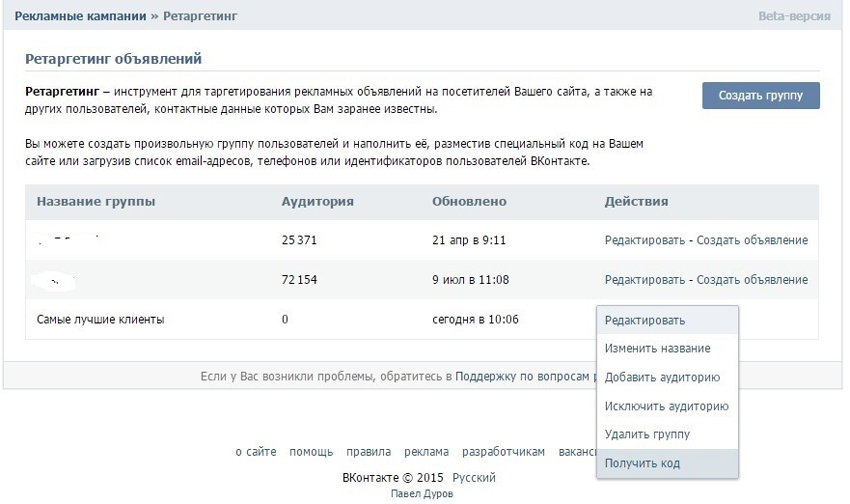 Посетитель наводит камеру своего телефона на QR-код и в один клик получает доступ к информации. Никаких дополнительных программ на телефон устанавливать не нужно.
Посетитель наводит камеру своего телефона на QR-код и в один клик получает доступ к информации. Никаких дополнительных программ на телефон устанавливать не нужно.
Как создать QR-код?
Для регистрации достаточно создать QR-код: указав свои контактные данные и реквизиты своего учреждения. После этого вы получаете доступ в личный кабинет для указания необходимых вам настроек. Вы можете добавить фото или видео, сделать спецпредложение, указать ссылки на свой Инстаграм, ВК, Фейсбук, сайт и даже интегрироваться с другими сервисами для вашего бизнеса.
Создайте QR-код
Часто задаваемые вопросы
Сколько стоит услуга?
Есть два варианта: бесплатно и 120* евро в год для одного заведения с неограниченным количеством использований.
| Бесплатно | 100 евро в год |
|---|---|
|
|
Почему наш QR-код лучше других?
Потому что он решает многие бизнес-задачи, а не одну. Мы помогаем увеличить продажи, а не просто показываем меню или прайс-лист. А еще он самый компактный и легко узнаваемый.
Вы красиво оформляете меню?
Нет, но если вы это сделаете, он будет бесплатно интегрирован в вашу электронную визитную карточку.
Могу ли я воспользоваться вашим сервисом только для того, чтобы показать меню, цены или веб-сайт своим посетителям?
Да, это бесплатно. Мы принимаем меню и цены в виде файлов PDF, WORD или XLS. Все это доступно после быстрой регистрации.
Как вы помогаете увеличить продажи?
Эта опция доступна только для платных пользователей. используются 2 стратегии. Во-первых, повышая свои рейтинги, в том числе в социальных сетях. Во-вторых, увеличение числа лояльных подписчиков, например, в социальных сетях: Instagram, Facebook, Вконтакте и других.



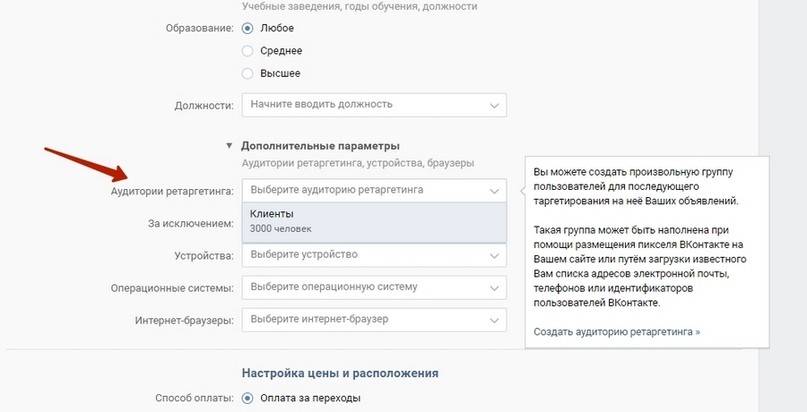
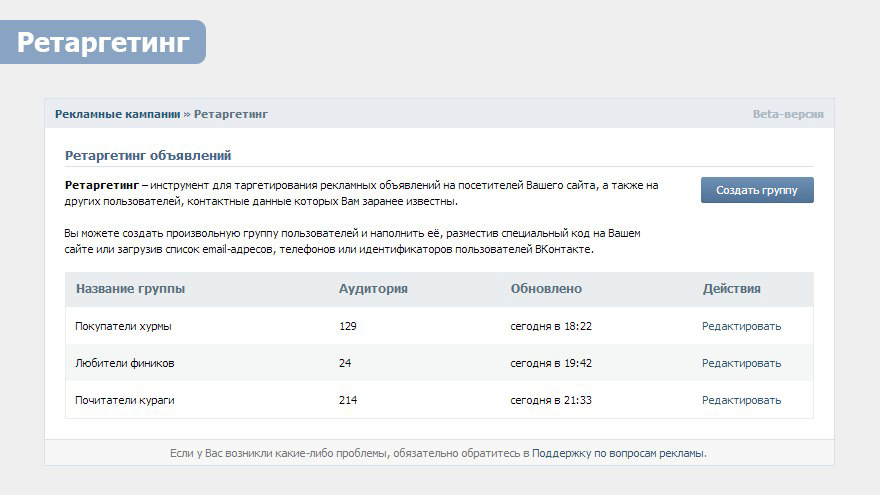 Если оставите галочку в чекбоксе, то будет создана аудитория с настройками — посетители сайта за 180 дней. Можете оставить эти настройки или убрать галочку и потом самостоятельно создать аудиторию.
Если оставите галочку в чекбоксе, то будет создана аудитория с настройками — посетители сайта за 180 дней. Можете оставить эти настройки или убрать галочку и потом самостоятельно создать аудиторию.


